EAGLE gerber fájlok
Sokszor előfordul, hogy egy terv olyannyira letisztázódik, hogy sorozatgyártásba kerül. Ma a késztermék előtti utolsó fázist, a GERBER fájlok készítését ismertetem.
Nem bonyolult, csak egy kissé összetett. Alaphelyzet: meg van nyitva a Board és a Schematic. Úgy gondolod, hogy kész? Ha igen, akkor érdemes egy DRC-t lefuttatni, mielőtt bármihez kezdesz. A DRC (Design Rule Check) ellenőrzi a NYÁK tervet, a beállított paramétereknek megfelelően, továbbá megnézi, nincs-e rövidzár valahol. A DRC-t illik a kiszemelt gyártó specifikációinak megfelelően beállítani, gondolok itt a vezető/szigetelő távolságra, illetve a NYÁK szélétől mért minimális távolság, ahol sem vezető, sem forrszem nem helyezkedhet el! Általában az alapbeállítás megfelelő, de azért nem árt ellenőrizni a gyártó oldalán megadott paraméterek vannak-e beállítva a DRC-ben. Feltételezem lefutott a DRC, az esetleges hibákat kijavítottad, most már tökéletes a NYÁK-terv gyártási szempontból.
Gyakorlati jótanács, hogy saját logót, - amit .BMP fájlból lehet importálni - a DRC lefuttatása után célszerű belerkani a tervbe, mert az általában olyan méretű kockákból áll, amire a DRC azt mondja, hogy lehetetlen legyártani. Ez azért lényeges, mert egy kis logó is több tízezer képkockából áll, a DRC pedig alapesetben 50 hiba után leáll. Így egy-egy esetlegesen feltáratlan hiba benne maradhat a tervben. Nem utolsó szempont az sem, hogy a logó újrarajzolása nagyon erőforrás igényes, ami a tervezési szakaszban csak az időt húzza.
Még egy észrevétel, persze jókor szólok, mikor már kész a nyákterved. Arról van szó, hogy amikor elviszed a gyárba az elkészült fájlokat, akkor majd szentségelnek a 8 szögletű forrszemek miatt, amit az EAGLE nem tud normálisan kiszámolni. A DRC Shapes fülén ezt a problémát egyébként ki lehet küszöbölni. A Pads shape mező Top és Bottom legördülő menüjéből a Round vagy Square opciót kiválasztva, felülbírálja a library alap forrszem formáját.
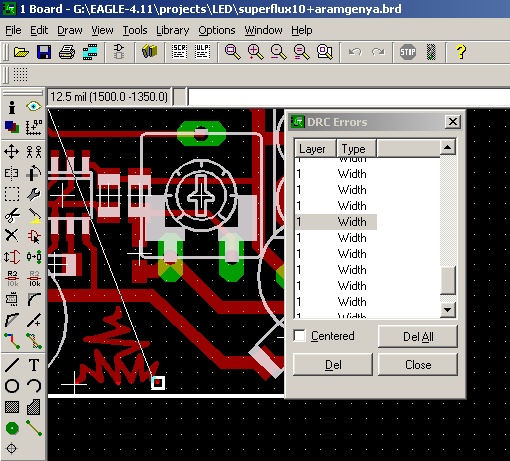
Most le kell futtatnod egy ULP-t (User Language Program), ami összeszámolja hány furat van összesen, és azok milyen átmérővel rendelkeznek. Az eredményt hívjuk rack fájlnak. Ezt az ULP-t DRILLCFG.ULP-nek hívják. Felül az ULP ikonra kattintva jön elő egy fájlmegnyitó ablak, ott lesz valahol a D betűnél. Meg fogja kérdezni, hogy milyen mértékegységben kívánod az eredményt. Nem nagy kunszt, amit a gyártó elfogad, általában jó nekik a mm. OK, majd az eredményt megjeleníti, és az OK ra kattintva el is lehet menteni. Olyan helyre célszerű, ahol megtalálod, mert ebből fog a gerber generáló is dolgozni, meg a gyárban ez alapján rakosgatjak be a gépbe a fúróhegyeket. A fúró értékeket kerekítheted is, bár a gépet beállító szakmunkás úgyis csak olyan méretű fúrót tud belerakni, ami az adott mérethez a legközelebb áll.
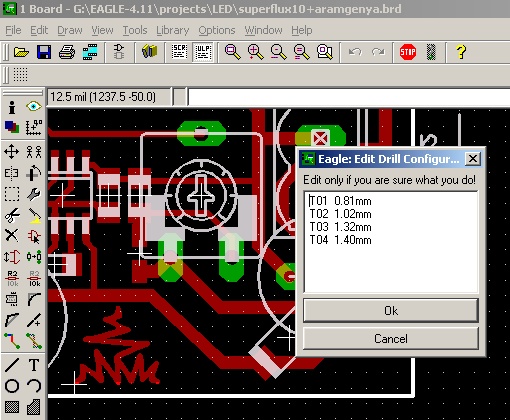
Na most jön a CAM processor. Felül a kis türkizkék ikon. Egyszerű egyoldalas panelt készítünk, lőtstop lakkal, pozíció rajzot most nem rakunk rá, de ha kell, akkor ezen műveletsorok ismétlésével, és a megfelelő paraméterek beállításával azt is bele tudod majd kombinálni. Szóval nyitva a CAM processor, elkészült a RACK fájl. Alapesetben egy fül van, a Job mező Section beviteli mezőjében egy * -al. Alul van egy ADD gomb, ezt kétszer meg kell nyomni. Így lett három füled. Tetszés szerint el lehet őket nevezni, a Section mező átírásával. Célszerű BottomVezeto, BottomLotStop, Furo nevekkel illetni. Na ez megvan. Output Device legyen GERBER_RS274X a BottomVezeto, és a BottomLotStop -nál. (ha kétoldalas, vagy van pozíció szita, akkor azok is legyenek GERBER_RS274X típusúak) Általában ezt a szabványt eszik a hazai NYÁK-gyártók gépei, de előfordulhat más is. Mindenképpen megkíméled magad sok sok szivornyától, ha megnézed a kiszemelt gyártó weboldalát, vagy felhívod őket telefon. Furo: ez a legtöbb esetben EXCELLON. Ha meg nem, akkor úgyis szólnak, hogy miben kellett volna generálnod. Na itt vagy a Furo nevű fülön, a Rack gombra kattintva megadod neki, az előbb generált fájl útvonalat, valami ilyesmit "
C:/EAGLE-4.11/projects/Gorgos/gerber/furorack.drl
" Aztán alatta a File gombra kattintva megadod neki a kimeneti fájl nevét, és útvonalát, valami ilyesmi lesz: "
C:/EAGLE-4.11/projects/Gorgos/gerber/furofile.exc
" Jobb oldalon láthatóak a rétegek, amiből itt csak a 44Drills és a 45Holes legyen kijelölve, semmi más. Most vissza a BottomVezeto fülre, és azt is állítsd be hasonlóképpen "
C:/EAGLE-4.11/projects/Gorgos/gerber/bvez.ger
", jobb oldalon pedig a 16Bottom, 17Pads, 18Vias, 20Dimension legyen kijelölve. BottomLotStop: Értelemszerűen elnevezve, például "
C:/EAGLE-4.11/projects/Gorgos/gerber/blotstp.ger
", aztán jobb oldalon a 20Dimension, és a 30bStop legyen kijelölve...
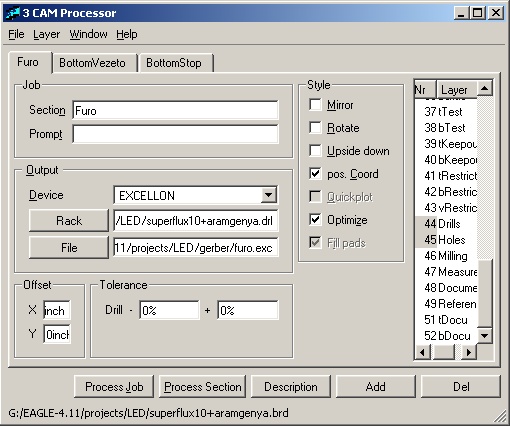
Utolsó ellenőrzés, mindegyiket átnézni, hogy jó rétegek legyenek kijelölve. Ha kész, mehet a Process Job, ami szépen elkezdi a számolást. Ez eltarthat egy ideig, attól függően, hogy mekkora a panel, mennyi vezetősáv, mennyi furat van rajta. Ha kész, akkor megkapod a gerber fájlokat "bvez.ger, blotstp.ger, furofile.exc" néven, vagy ahogy elnevezted őket. A *.GPI fájlok appertúrafájlok, információt tartalmaznak a gerber fájlokról. Nem ártasz vele a gyártónak ha mellékeled ezeket a fájlokat is. Jó esetben ilyen, vagy hasonló nevük van: "bvez.gpi, blotstp.gpi, furofile.dri" Ne felejtsd el a Fúró Rack fájlt se, különben nem fogják tudni, melyik furat mekkora fúróval fúrják ki! Aztán célszerú egy szöveges fájlba leírni, hogy melyik fájl mit tartalmaz, mert nem biztos, hogy teljesen egyértelmű a nyákgyári melósnak.
Most már csak várni kell. Úgyis az összeszerelésnél derül majd ki, mit felejtettél le a tervről. ::))
KAMA3 ™
